Düzeltme Belirtilen Dönüştürme Yollarının Geçerli Hata Olduğunu Doğrulayın
Yayınlanan: 2022-07-22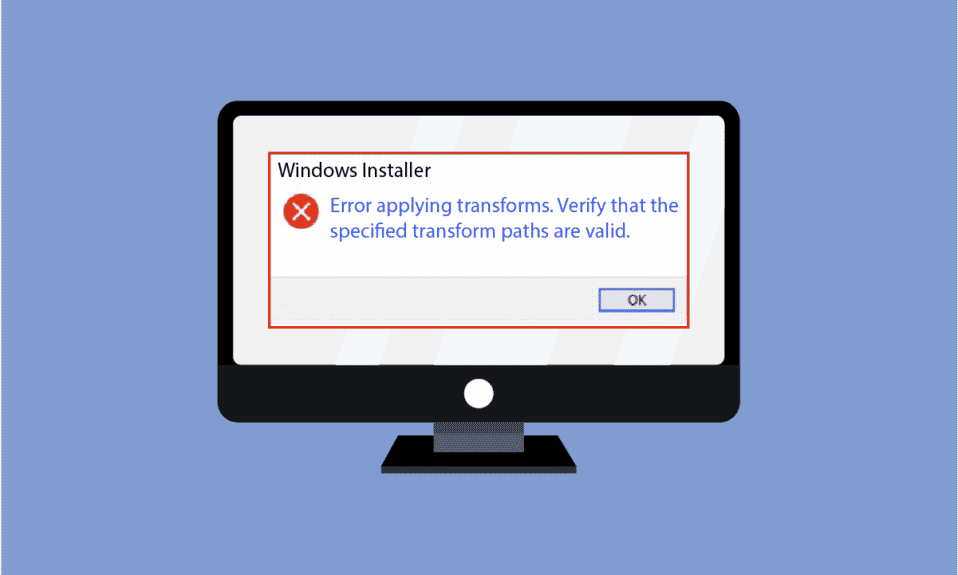
Bazen, üçüncü taraf bir program yüklemeye çalışırken veya belki de yalnızca sisteminizde Windows'u güncellemeye çalışırken, Belirtilen Dönüştürme Yollarının Geçerli Olduğunu Doğrulayın şeklinde bir hata alabilirsiniz. Bu Windows 10 hatası dönüştürme sorunu yaygındır ve sisteminiz için ciddi sorunlara neden olabilir. Bu hata, bilgisayarınıza yazılım yüklemesini durdurur ve yazılımın güncellenmesini engeller. Ayrıca bilgisayarınızı yavaşlatır ve en kötü senaryoda, bu hata BSOD'ye veya toplam sistem arızasına bile neden olabilir. Bu nedenle, belirtilen dönüştürme yollarının geçerli hata olduğunu düzeltmek önemlidir.
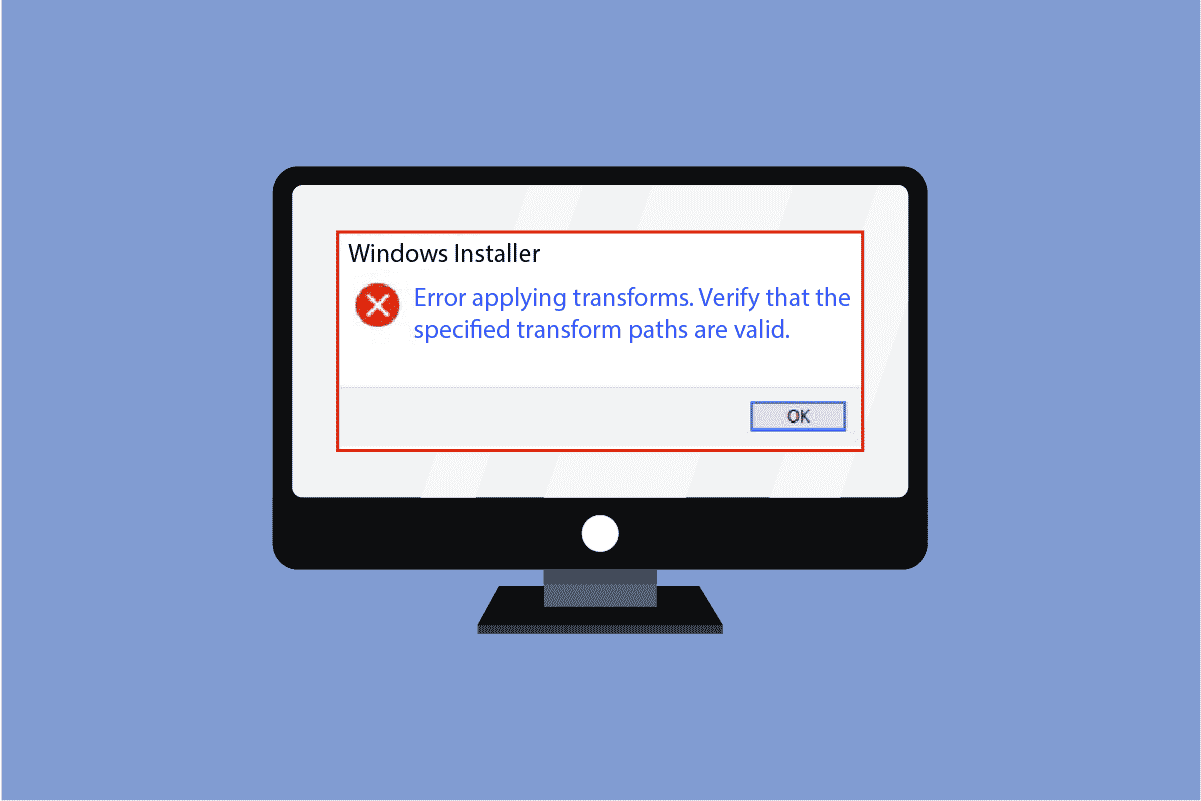
İçindekiler
- Belirtilen Dönüştürme Yollarının Geçerli Olduğunu Doğrulama Hatası Nasıl Düzeltilir
- Yöntem 1: Windows Installer'ı Kaydedin
- Yöntem 2: Sorunlu Programı Yeniden Yükleyin
- Yöntem 3: Sistem Dosyalarını Onar
- Yöntem 4: Kayıt Defteri Yolunu Dönüştürmeyi Onar
Belirtilen Dönüştürme Yollarının Geçerli Olduğunu Doğrulama Hatası Nasıl Düzeltilir
Belirtilen dönüştürme yollarının geçerli hatalar ve Windows 10 hata dönüştürme sorunu olmasının birden çok nedeni olabilir. Bunlardan birkaçı aşağıda belirtilmiştir.
- Bu sorunun nedenlerinden biri bozuk bir Windows yükleyici olabilir.
- Bu sorunun bir başka önemli nedeni, bir Windows uygulaması için yanlış dönüştürme kayıt defteri yolu olabilir.
- Bu, Windows Yükleme ve Güncelleme hizmetlerindeki sorunlar nedeniyle de ortaya çıkabilir.
- Yazılımdaki hatalı bir güncelleme nedeniyle de bu sorunu yaşayabilirsiniz.
- Ve son olarak, bu hataya kötü amaçlı yazılım veya virüs neden olabilir.
Aşağıdaki kılavuz, Sisteminizde Belirtilen Dönüştürme Yollarının Geçerli hatalar olduğunu doğrulamak için yöntemler sağlayacaktır.
Yöntem 1: Windows Installer'ı Kaydedin
Belirtilen dönüştürme yolları, yazılım yüklemeye çalışırken oluşan geçerli sorunlarsa, bu yöntemi deneyebilirsiniz. Bu yöntemde, Windows yükleyiciyi sisteminize kaydettirerek bu sorunu gidermeye çalışacağız. Bu yöntemi kullanmak için aşağıdaki adımları takip edebilirsiniz.
1. Çalıştır iletişim kutusunu açmak için Windows + R tuşlarına birlikte basın.
2. msiexec /unregister yazın ve Enter tuşuna basın.
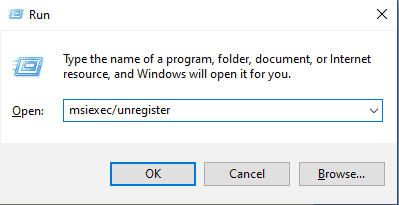
3. Windows + R tuşlarına birlikte basarak Çalıştır iletişim kutusunu tekrar açın.
4. Bu sefer iletişim kutusuna msiexec /regserver yazın.
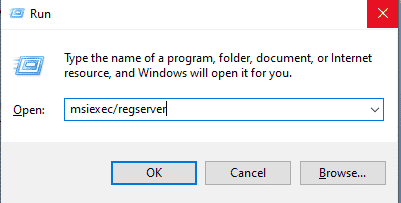
5. Ekranlarınızda yeni bir pencere veya bir onay mesajı gibi herhangi bir değişiklik olduğunu görmeyeceksiniz; ancak, arka planda değişiklikler meydana gelecektir.
6. Hataya neden olan yazılımı yeniden yüklemeyi deneyin.
Yöntem 2: Sorunlu Programı Yeniden Yükleyin
Belirtilen dönüştürme yollarının geçerli olduğunu doğrulayın, sorunun önceden yüklenmiş yazılımdan kaynaklandığını doğrulayın, programı bilgisayarınıza yeniden yüklemeyi deneyin. Önceden yüklenmiş bir yazılım, program dosyalarındaki hatalı bir güncelleme veya kötü amaçlı yazılım nedeniyle bu hataya neden olabilir. Bir programı bilgisayarınızdan kaldırmak için bu basit adımları takip edebilirsiniz.
1. Windows tuşuna basın, Denetim Masası yazın ve Aç'a tıklayın.
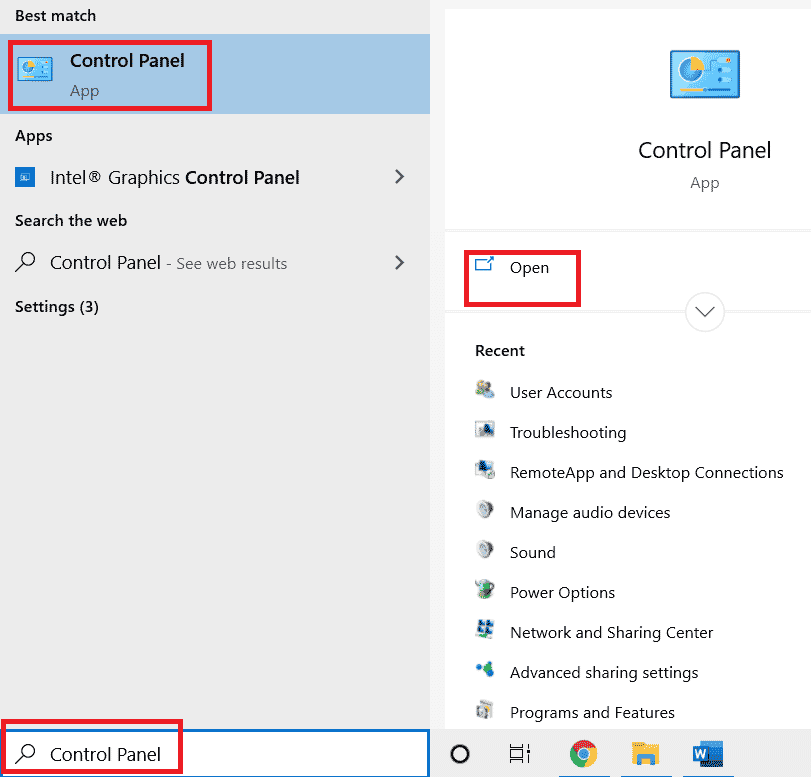
2. Görünüm > Kategori'yi ayarlayın, ardından Programlar'ı bulun ve altında bir programı kaldır seçeneğine tıklayın.
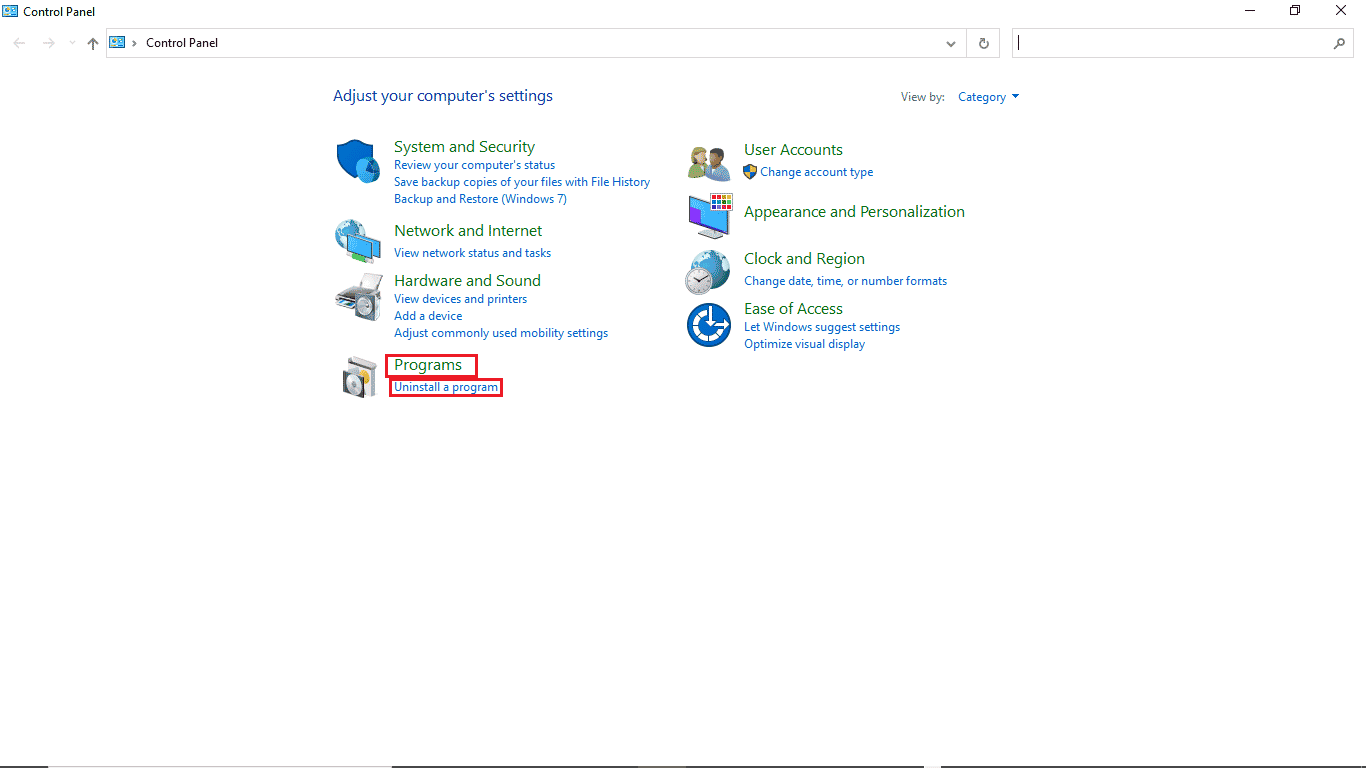
3. Yüklü tüm programlar listesinden sorunlu programa sağ tıklayın ve ardından kaldır'a tıklayın .
Not: Referans için Dropbox'ı burada aldık
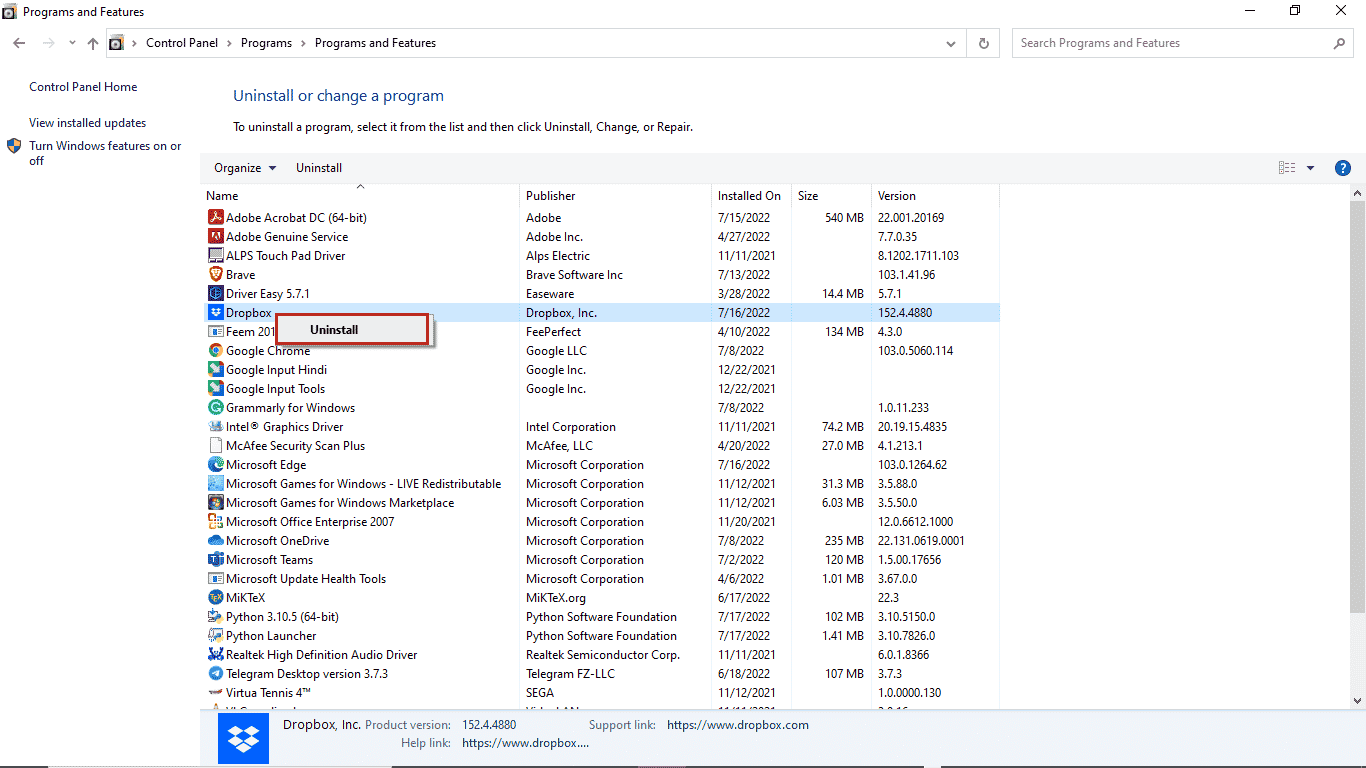
4. Programın kaldırılması tamamlandıktan sonra tekrar indirip kurmayı deneyebilirsiniz.

Ayrıca Okuyun: Windows 10'da Sapın Geçersiz Hatasını Düzeltin
Yöntem 3: Sistem Dosyalarını Onar
Önceki yöntemler işe yaramazsa ve bir program yüklemeye çalışırken hala Windows 10 hata dönüştürme sorunu alıyorsanız, her zaman bir SFC taraması ile düzeltmeyi deneyebilirsiniz. Sistem Dosyası Denetleyicisi veya SFC taraması, Microsoft tarafından sağlanan bir yardımcı programdır; bir kullanıcı, olası bozuk sistem dosyaları için sistemini her zaman tarayabilir ve bir SFC taraması kullanarak bunları düzeltebilir. Ayrıca, bir SFC taraması kullanarak belirtilen dönüştürme yollarının geçerli olduğunu doğrulamayı da deneyebilirsiniz; Windows 10'da sistem dosyalarının nasıl onarılacağına ilişkin kılavuzumuzu izlemeniz yeterlidir.
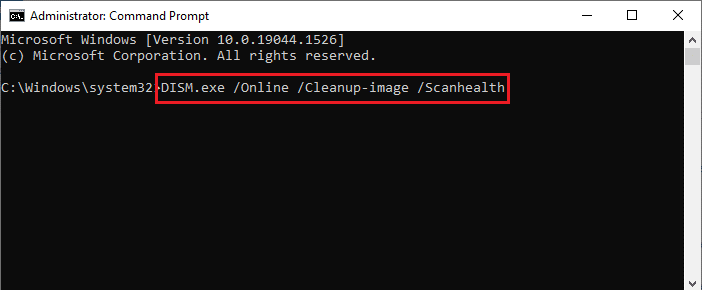
Yöntem 4: Kayıt Defteri Yolunu Dönüştürmeyi Onar
Yukarıda belirtilenlerin hiçbiri işe yaramazsa ve belirtilen dönüştürme yollarının geçerli bir hata olduğunu doğrulamaya devam ederseniz, yazılımınızın dönüştürme kayıt yolunu düzeltmeyi düşünmelisiniz. Bu yöntemi gerçekleştirmek için aşağıda belirtilen adımları izleyin.
1. Windows + R tuşlarına birlikte basarak Çalıştır iletişim kutusunu açın.
2. Regedit yazın ve Kayıt Defteri düzenleyicisi penceresini açmak için Enter tuşuna basın.
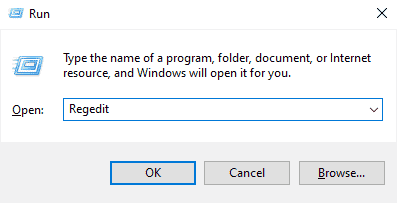
3. Kayıt Defteri Düzenleyicisi'nde HKEY_CLASSES_ROOT öğesini bulun.
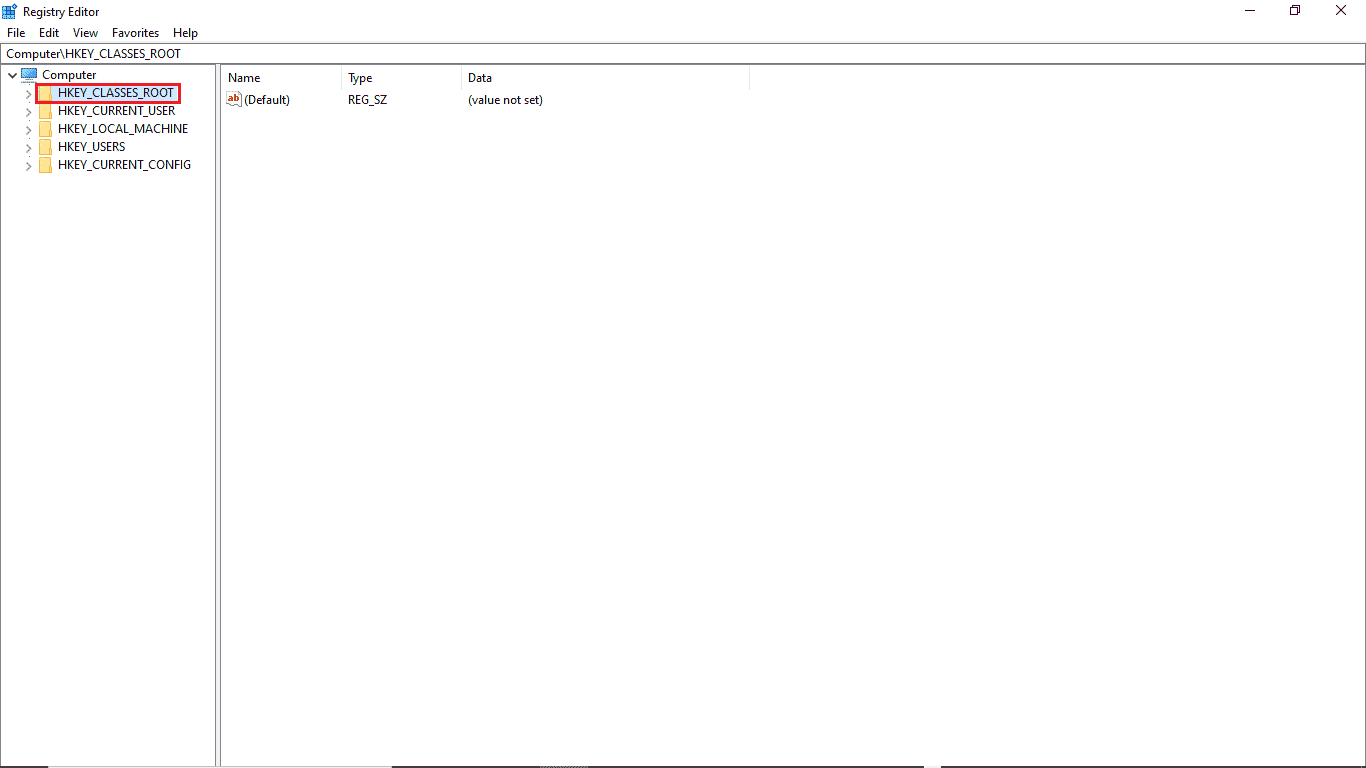
4. Şimdi, Yükleyici'yi bulun.
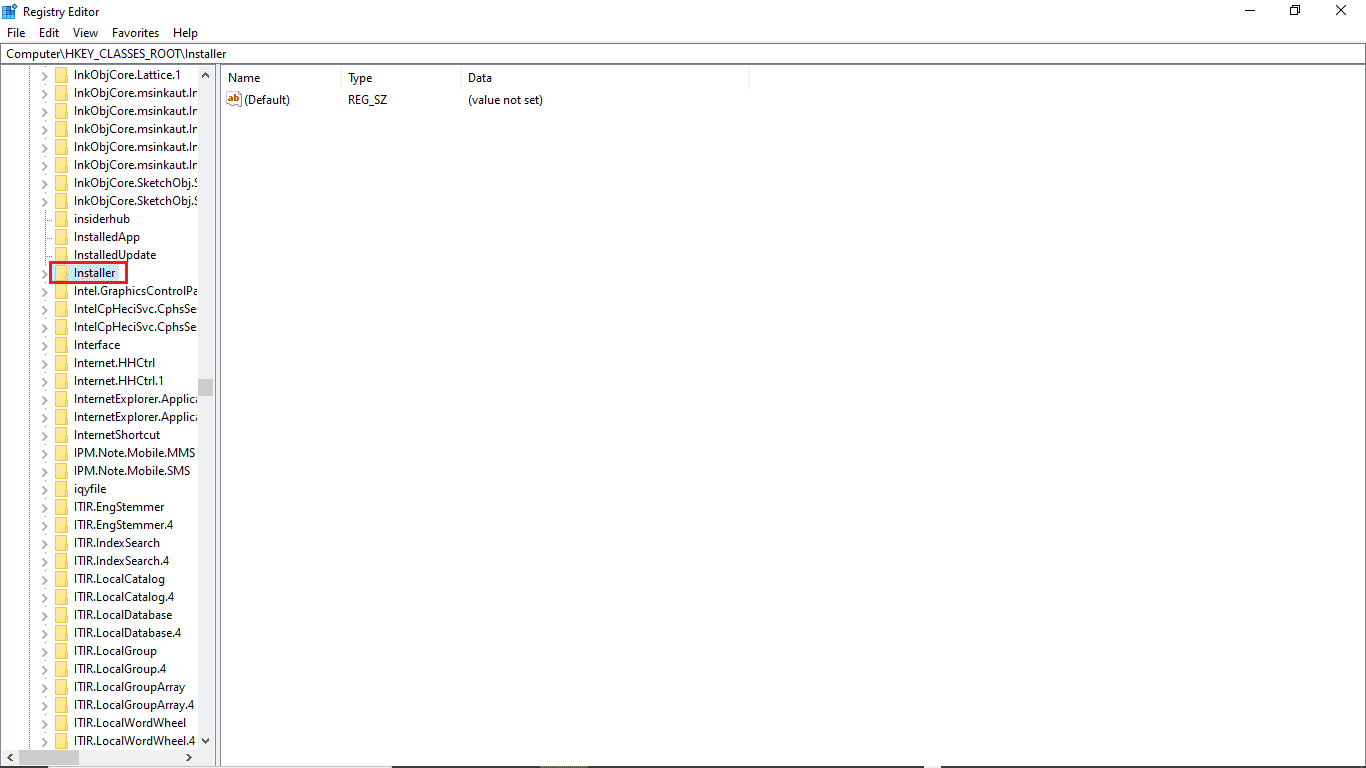
5. Son olarak, Ürünleri bulun.
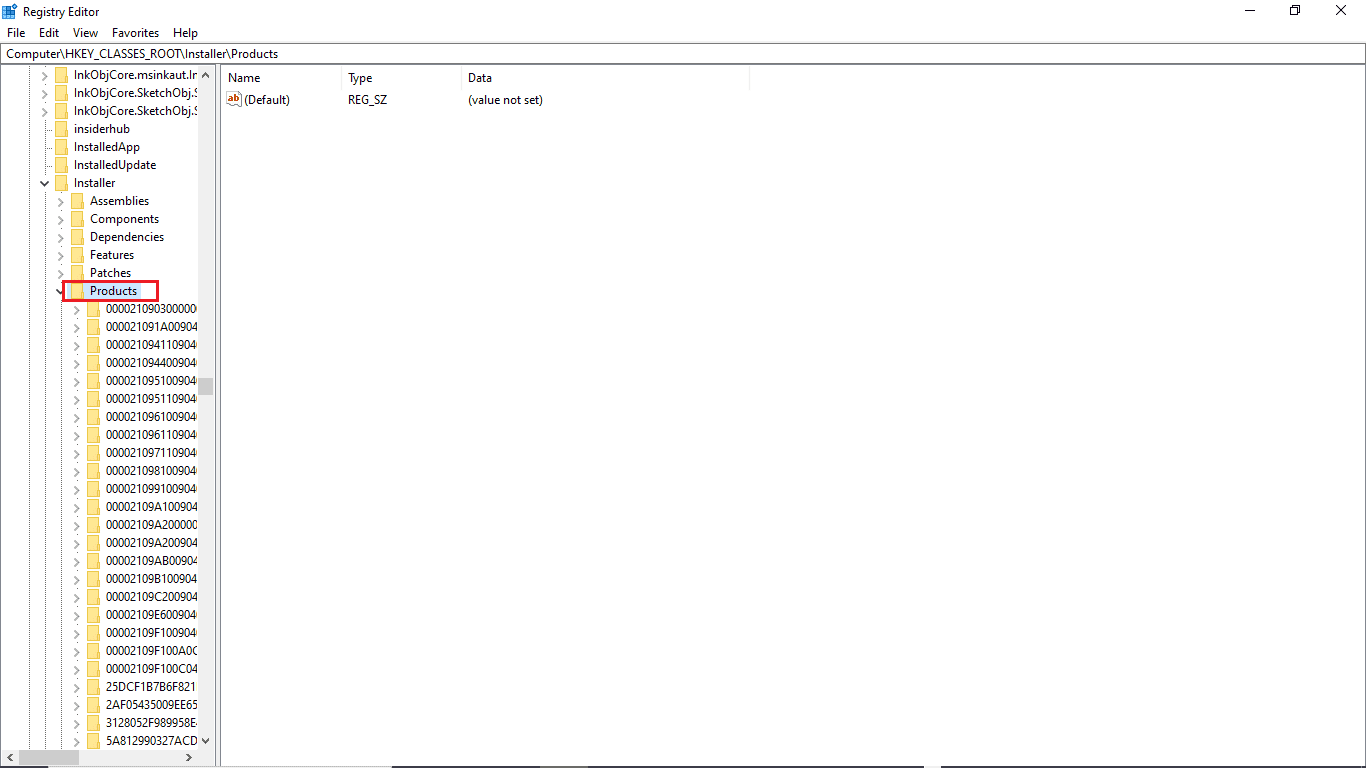
6. Ürünler'in altına sağ tıklayın ve ardından Bul'a tıklayın .
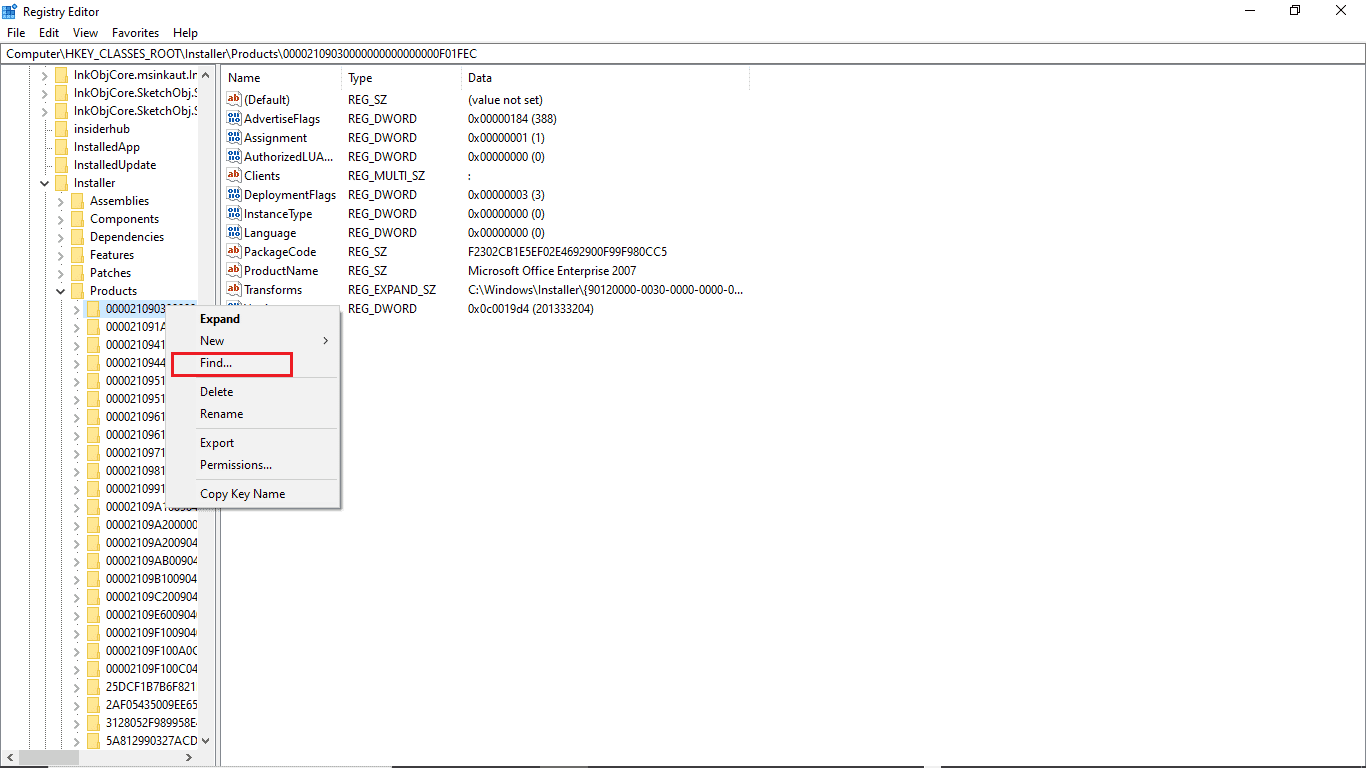
7. Anahtarlar, değerler ve veriler için kutuları işaretleyin.
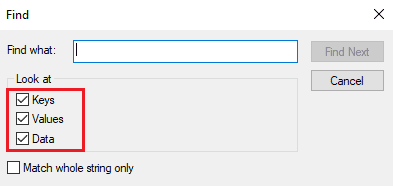
8. Sorunlu programın adını yazın ve bul'a tıklayın.
9. Şimdi, sağdan program kayıt defterini silin .
10. Programı güncellerken bu hatayı alıyorsanız, transform'a çift tıklayın.
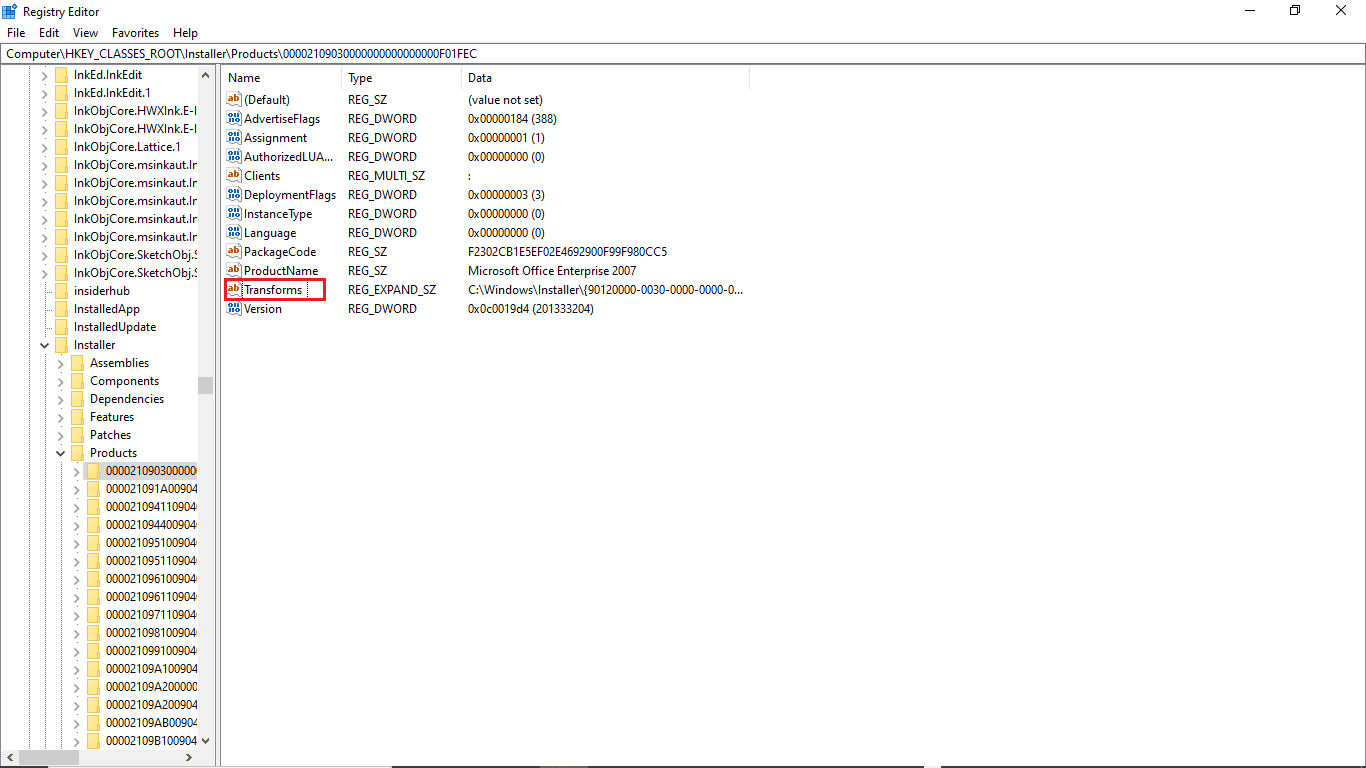
11. Değer verisi çubuğundaki değeri silin .
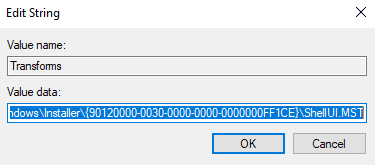
12. Son olarak bilgisayarı yeniden başlatın .
Ayrıca Okuyun: Düzeltme: Önyükleme Yapılandırma Veri Dosyası Geçerli Bilgi İçermiyor
Sık Sorulan Sorular (SSS)
S1. Yazılımım neden güncellenmiyor?
Ans. Windows sistem dosyalarınız veya program dosyalarındaki kötü amaçlı yazılımlarla ilgili sorunlar da dahil olmak üzere, yazılımınızın güncellenmemesinin çeşitli nedenleri olabilir.
S2. Yanlış bir güncelleme nedeniyle bilgisayarım bozulabilir mi?
Ans. Evet, en kötü durumda, Windows sistem dosyalarında sorun varsa PC'niz tamamen arızalanabilir.
S3. Windows 10 bilgisayarımı neden güncelleyemiyorum?
Ans. Bazen Windows , bozuk sistem dosyaları, yanlış dönüştürme kayıt defteri yolu ve benzeri sorunlar gibi çeşitli nedenlerle güncellenemez.
Önerilen:
- Windows 10 Güncelleme Hatasını Düzeltin 0xc1900204
- Windows 10'da Kilitli Nvidia Kullanıcı Hesabını Düzeltin
- Windows 10'da Sistem Hatası 5 Erişimi Reddedildi
- Grubu Düzeltin veya Kaynağın İstenen İşlemi Gerçekleştirmek için Doğru Durumda Değil
Bu kılavuzun yardımcı olduğunu ve belirtilen dönüştürme yollarının geçerli sorunlar olduğunu doğrulamayı çözebildiğinizi umuyoruz. Yorum yapın ve sizin için hangi yöntemin işe yaradığını bize bildirin. Ayrıca, sorularınız, sorularınız veya önerileriniz varsa, bunları bizimle paylaşmaktan çekinmeyin.
